“Por que o YouTube Music continua travando? Abri o YouTube Music no caminho para casa depois de sair do trabalho e queria curtir um pouco de música, mas ele continua travando. Não sei o que está acontecendo. Alguém pode me dizer o que devo fazer?”
Na verdade, o YouTube Music continua travando não é um problema raro. Muitas pessoas encontraram esse problema e se perguntaram por que o YouTube Music continua travando, esperando encontrar uma solução. Portanto, neste artigo, contaremos a você por que o youtube music continua travando e correções eficazes.
Guia de conteúdo Parte 1. Razões pelas quais o YouTube Music continua travandoParte 2. Correção para o YouTube Music continuar travando em dispositivos de desktop ou móveisParte 3. A melhor maneira de evitar que o YouTube Music continue travandoParte 4. Resumo
Por que meu aplicativo YouTube Music continua travando? Isso pode ser causado por uma variedade de fatores, aqui estão alguns motivos comuns:
Problemas de rede: Falhas frequentes de aplicativos também podem ser causadas por conectividade de rede ruim. Certifique-se de ter uma conexão de internet estável e confiável ao usar o YouTube Music para evitar que o programa falhe com frequência.
Processos em segundo plano: A funcionalidade do aplicativo YouTube Music pode ser prejudicada por outros aplicativos ou atividades em segundo plano no seu dispositivo. Reiniciar seu smartphone ou fechar aplicativos não utilizados pode ajudar a melhorar o desempenho geral.
Configurações do aplicativo: O YouTube Music ocasionalmente apresenta mau funcionamento devido a configurações incorretas do aplicativo. Para garantir uma reprodução de música sem interrupções, verifique suas configurações do YouTube Music, incluindo a qualidade do áudio do streaming.
Armazenamento insuficiente: O aplicativo YouTube Music que você usa para acessar o YouTube Music pode parar de funcionar se o armazenamento do seu dispositivo for limitado. O YouTube Music continua travando em telefones ou computadores? Você pode consertar isso limpando o cache ou abrindo espaço no seu PC.
Falhas do aplicativo: O YouTube Music pode apresentar falhas ou malfuncionamentos periódicos que fazem com que ele pare de funcionar abruptamente, assim como qualquer outro programa. Normalmente, esses problemas podem ser corrigidos desinstalando o software ou atualizando-o para a versão mais recente.
Atualizações do aplicativo: Problemas de compatibilidade e aplicativos instáveis podem resultar de software desatualizado em seu smartphone, incluindo atualizações do sistema operacional e atualizações de aplicativos. Atualize o software em seu dispositivo e aplicativos para as versões mais recentes.
Agora que você identificou as possíveis causas da falha do YouTube Music, vamos nos aprofundar nas etapas que você pode seguir para resolver o problema de forma eficaz.
O YouTube Music trava por uma variedade de causas, algumas das quais são descritas acima, e outras das quais têm correções generalizadas. Revise-as novamente e experimente cada uma delas, uma de cada vez.
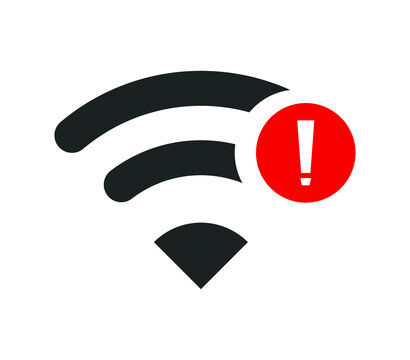
Passo 1. Acesse "Configurações " no seu dispositivo iOS ou Android. Acesse "Wi-Fi ""Rede e Internet "/"Coneções ".
Passo 2. Verifique se os dados móveis e o Wi-Fi estão ligados e conectados a uma rede confiável.
Passo 3. Você pode baixar um aplicativo de teste de velocidade na App Store (iOS) ou na Google Play Store (Android) para descobrir a velocidade da sua conexão de internet.
Passo 1. Encontre a opção "Rede" na bandeja do sistema (Windows: canto inferior direito; macOS: canto superior direito).
Passo 2. Para ver as redes disponíveis e confirmar se você está conectado à rede correta com sinal forte, clique nela.
Passo 3. As taxas de download e upload da sua conexão de internet podem ser verificadas abrindo um navegador da web e acessando um site de teste de velocidade.
É possível reproduzir músicas do YouTube Music com uma conta ativa, e acessar recursos premium com uma assinatura paga. Caso perceba que sua conta do YouTube Music foi encerrada, faça login novamente.
Você deveria atualizar para um assinatura premium se você deseja reproduzir músicas do YouTube Music offline, sem a necessidade de acesso à Internet e sem anúncios.
Por que minha música no YouTube está sempre cortando? Uma explicação pode ser que, embora a música que você esteja tocando seja excelente, sua rede não é muito forte. A reprodução geralmente para como resultado disso. Ajuste a qualidade do áudio do streaming para Baixa acessando Configurações do YouTube Music > Reprodução > Qualidade do áudio.
Se o armazenamento do seu smartphone ou aplicativo estiver muito cheio, o YouTube Music pode parar de funcionar. Por esse motivo, recomendamos limpar seus arquivos em cache o mais rápido possível.
Navegar para "Configurações ">"Apps " > ”Música no youtube “ >"Limpar Cache "Ou"Apagar os dados " sob "O uso do armazenamento ".
Acesse "Configurações ">"Geral ">"Armazenamento de iPhones ">"YouTube Music ">"Documentos e dados "/"Descarregue o aplicativo ".
Esta é uma solução rápida e fácil para o problema de travamento persistente do aplicativo YouTube Music. Reinicie seu dispositivo após fechar o Google Chrome ou o aplicativo YouTube Music. Verifique se a falha de reprodução desapareceu depois disso.
Passo 1. Abra "Configurações" > "Aplicativos".
Passo 2. Encontre o "Informações do aplicativo" seção e, em seguida, escolha o "Forçar Parada" opção e confirme a ação.
Para reduzir o consumo de dados ao usar o aplicativo YouTube Music, ative o modo "Somente Wi-Fi". Esse recurso restringe a transmissão e a reprodução a redes Wi-Fi. No entanto, se o YouTube Music parar com frequência no seu dispositivo Android, desativar a configuração "Transmitir somente por Wi-Fi" pode resolver o problema.
Isso permitirá que você desfrute de streaming de música ininterrupto no YouTube Music usando conexões Wi-Fi e de dados móveis.
Passo 1. Abra o aplicativo YouTube Music no seu dispositivo móvel. No canto superior da tela, toque na sua imagem de perfil.
Passo 2. Escolha o "Configurações " opção para abrir o menu de configurações. Em seguida, encontre "Economia de dados " e pressione-o.
Passo 3. Desligue o "Transmita somente via Wi-Fi " recurso agora.
O aplicativo YouTube Music pausará continuamente para reduzir a duração da bateria do seu telefone se você usar o recurso de otimização de bateria. Consequentemente, para evitar que o aplicativo YouTube Music trave com frequência, você deve verificar e desabilitar esse recurso.
Passo 1. Abrir "Configurações ">"Apps ">"Informações do aplicativo ".
Passo 2. Toque "sem restrições "depois de encontrar"Bateria " rolando para baixo.
As atualizações geralmente trazem correções de bugs e melhorias de desempenho que podem resolver problemas de estabilidade. Se os métodos anteriores não resolverem o problema, verifique se há notificações de atualização no seu aplicativo YouTube Music. Se houver uma atualização disponível, basta instalar a versão mais recente.
Além disso, o YouTube Music exige a versão mais recente do sistema operacional do seu dispositivo para um desempenho ideal, por isso é essencial manter o software do seu dispositivo atualizado.
Em primeiro lugar, baixando músicas do YouTube Music O uso de recursos locais é um procedimento comum. Você pode usá-lo para reproduzi-los offline sem utilizar o Google Play ou o aplicativo YouTube Music. Como resultado, você não terá o problema de "minha música do YouTube fica parando".
Como você já deve saber, não é possível baixar músicas do YouTube como arquivos locais — nem mesmo com uma assinatura Premium. Fique tranquilo. Aqui, DumpMedia Conversor de Música do YouTube pode ser útil.
Download grátis Download grátis
Você pode converter músicas transmitidas pelo YouTube em uma variedade de formatos de áudio de código aberto, incluindo MP3, WAV, FLAC e M4A, que funcionam com praticamente todos os reprodutores de mídia e dispositivos usando este conversor especializado.
Aqui estão os passos simples para você começar:
Etapa 1. Instalar DumpMedia Conversor de Música do YouTube
Baixe e instale DumpMedia YouTube Music Converter do site oficial. Siga as instruções na tela para concluir a instalação.
Etapa 2. Escolha a música que deseja converter do YouTube Music
Abra o software e selecione as músicas ou playlists que você deseja converter do YouTube Music. A interface amigável torna esse processo direto.

Etapa 3. Selecione o formato de saída para as músicas convertidas
Escolha seu formato de saída preferido, como MP3, WAV, AAC ou FLAC, dentre as opções disponíveis.

Etapa 4. Clique no botão “Converter” para iniciar a conversão
Clique no botão "Converter" para iniciar o processo de conversão. Uma vez concluído, suas músicas convertidas estarão disponíveis na pasta de saída designada.

Em resumo, o YouTube Music pode apresentar problemas devido a falhas na rede, processos em segundo plano, configurações incorretas, armazenamento insuficiente, falhas no aplicativo e software desatualizado. Para solucionar esses problemas, verifique se sua conexão com a internet está estável, limpe o cache do aplicativo, ajuste a qualidade do áudio e atualize tanto o aplicativo quanto o software do seu dispositivo.
Para uma solução a longo prazo, utilize DumpMedia YouTube Music Converter para baixar e converter o YouTube Music em formatos como MP3 ou WAV para reprodução offline, garantindo diversão musical ininterrupta.
